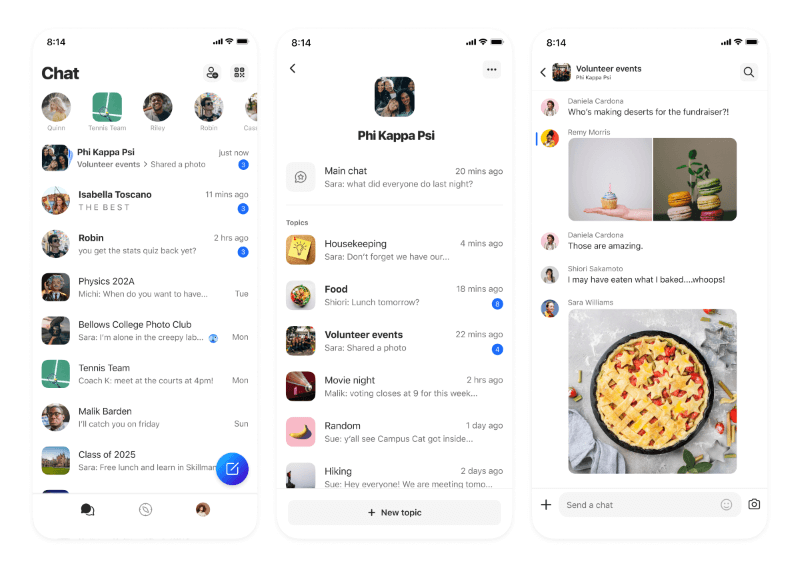GroupMe を使ってグループ内にトピックを作成する機能により、複数の会話を的確に同時進行しやすくなりました。
Topics は、グループに個別のチャットスペースを追加して活動を整理するのに役立ちます。 たとえば、ランニング クラブに特別な社会貢献に関するトピックを追加することや、教室グループに、宿題に関する質問のトピックや、選択問題に添える面白いイラストの交換用トピックなどを作成することができます。 グループに追加されたトピックについては、メンバーが簡単にアクセスしたり通知を管理したりできます。 また、トピックには、メッセージのピン留め、投票、予定表イベントなどといった人気の機能もあります。
自分が所有または管理する新規グループや既存グループには、トピックを簡単に追加できます。 トピック付きグループはホーム チャット リストに表示されるため、ユーザーは、自分の DM、グループ、トピック付きグループを 1 か所で簡単に参照できます。
よくある質問
トピックを作成する方法は? ユーザーは、自分が所有または管理している任意のグループにトピックを追加できます。
-
新しいトピックの追加先となるグループ チャットを開きます。
-
グループのアバター (グループ画像) を選択します。
-
[トピック] セクションで、[追加] をタップします。
-
名前、説明 (省略可能)、アバター (省略可能) を定義してトピックをカスタマイズします。
注: その後、グループのトピック一覧で [新しいトピック] を選択して、さらにトピックを追加することもできます。
トピックを削除する方法は?
グループからトピックを削除するアクセス権を持っているのは、そのグループの所有者と管理者のみです。
-
グループを選択し、トピック一覧を表示します。
-
モバイルの場合は、個々のトピックをスワイプ (iOS) または長押し (Android) します。
注: Web で GroupMe を使用している場合は、グループを選択してトピック一覧を表示します。
-
[トピックを削除] をタップします。
トピック付きのグループをミュートする方法は?
GroupMe ではミュート設定を簡単に扱うことができ、重要性の高い会話に意識を集中したい場合に便利です。 トピック付きのグループでは、メイン チャットまたはトピックを個別にミュートすることも、メイン チャットとトピックの両方を 1 回の操作ですべてミュートすることもできます。
トピックをカスタマイズする方法は?
グループの所有者と管理者は、トピックの名前、説明、アバターをカスタマイズできます。 トピックを開き、そのアバターをタップして、トピックの詳細を表示します。 編集アイコンをタップし、トピックの名前、説明、またはアバターを変更します。
グループのトピックは、メンバー全員に表示されますか? はい。グループに参加するすべてのメンバーは、そのグループ内のすべてのトピックについてメッセージを参照および送信できます。